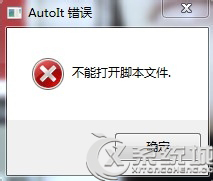
解决方法:
一、清理开机启动项
1、开始 - 运行(输入msconfig)- 点确定或者回车;
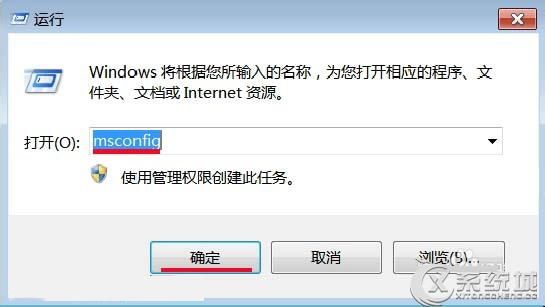
2、然后我们点击:启动;

3、在弹出的“系统配置”窗口的启动项目中,保留“输入法”和“杀毒软件”外,其它的项目全部禁止,点确定退出程序。
4、重启计算机,看是否还出现脚本错误提示没有?
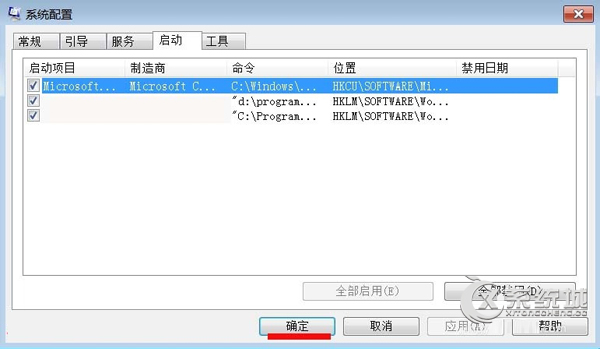
二、清理注册表
1、如果还是出现脚本错误提示,用清理工具清理一次注册表。
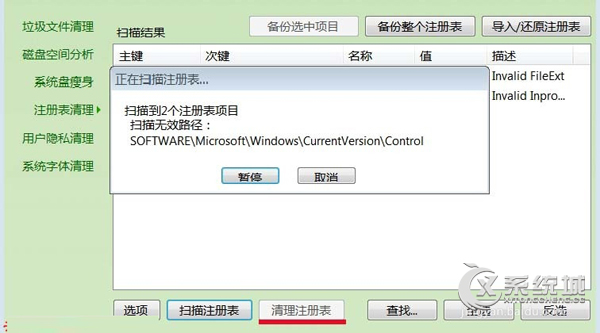
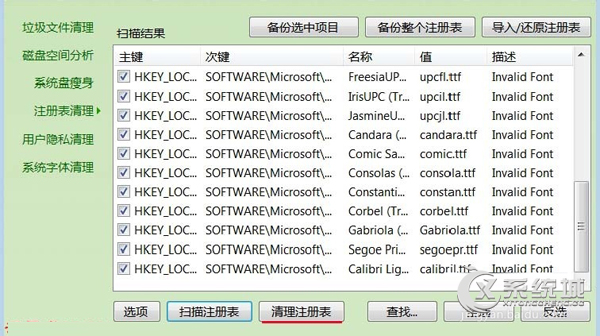
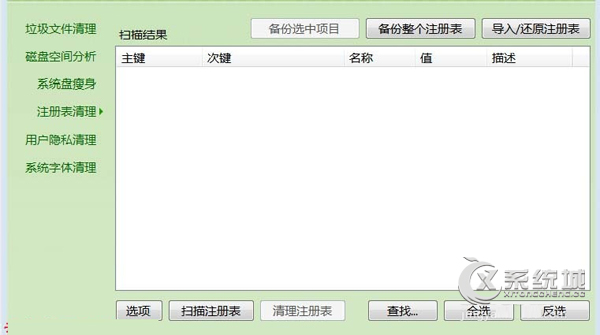
三、修改注册表设置
1、删掉: HKEY_CURRENT_USERSoftwareMicrosoftWindowsCurrentVersionRun 下相关的键值。
2、开始 - 运行(输入regedit)- 点确定或者回车;
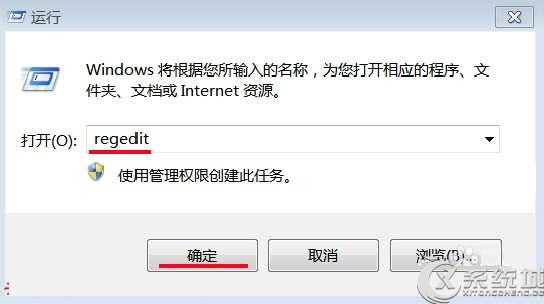
3、在打开的“注册表编辑器”中找到:HKEY_CURRENT_USER,并点击:HKEY_CURRENT_USER前面的小三角;
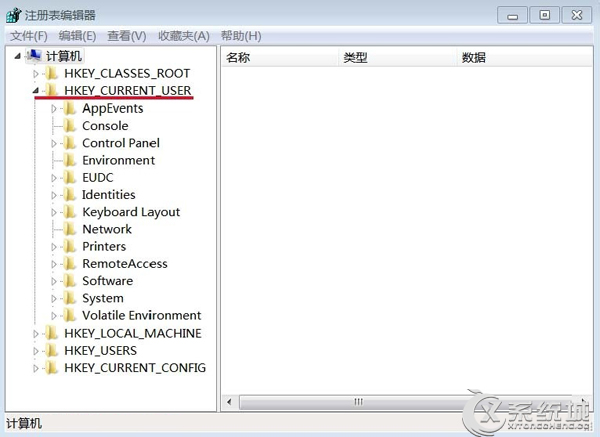
4、在点开的HKEY_CURRENT_USER下面找到:SoftwareMicrosoft;
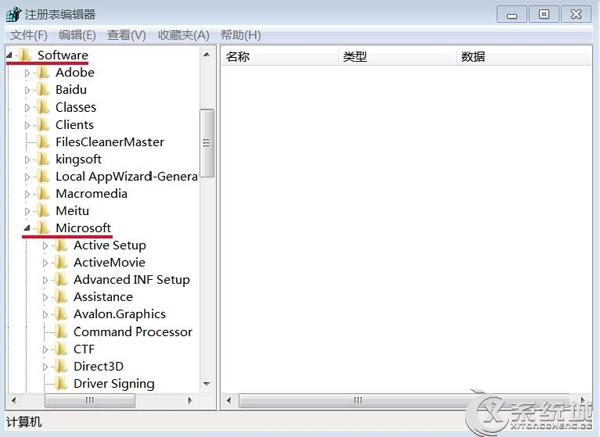
5、在Microsoft下面找到:WindowsCurrentVersionRun;
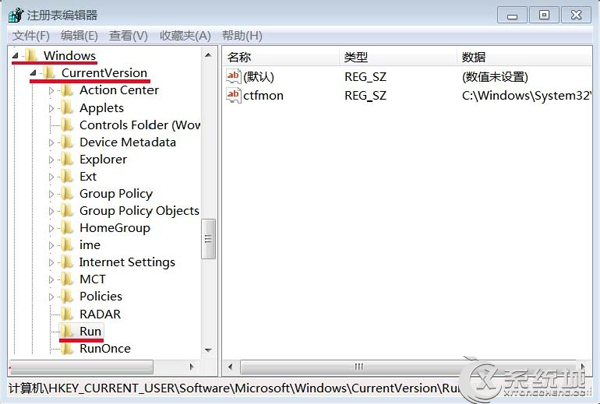
6、在窗口的右侧可以看到,第二行:C:WindowsSystem 32ctfmon.exex,
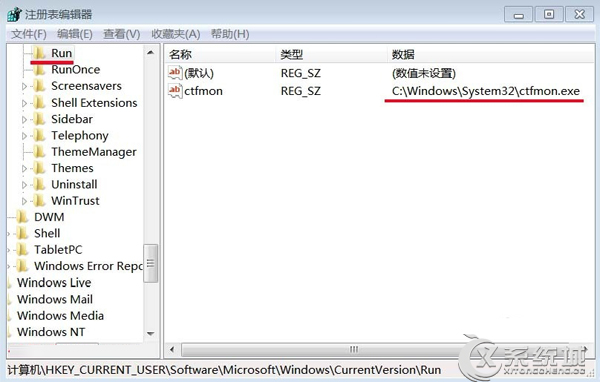
7、我们左键双击:ctfmon,在弹出的“编辑字符串”窗口,删除:C:WindowsSystem 32ctfmon.exex,确定,退出注册表。
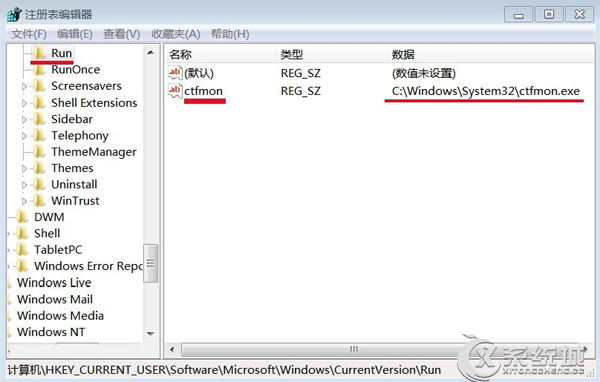
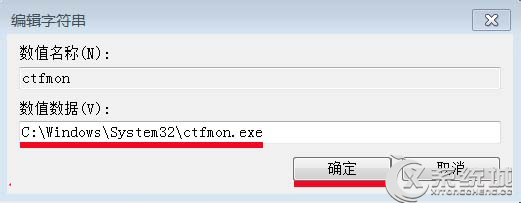
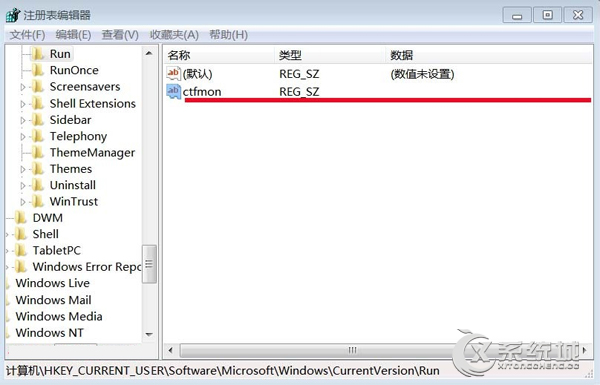
按照上述步骤,先清理开机启动项,再清理系统注册表,之后修改下注册表相应键值后,Win7开机提示AutoIt错误不能打开脚本文件故障就能够被解决了。